Teksto orientacijos keitimas „Excel“

- 3674
- 986
- Clayton Carter
Dirbant su „Microsoft Excel“ lentelių redaktoriumi, yra įvairių užduočių ir situacijų, kurios gali būti gana banali ir gali būti labai sunku. Labai dažnai, dirbant su lentelėmis, reikia rašyti tekstą ne eilutėje, o vertikaliai. Daugeliui vartotojų ši užduotis sukelia sunkumų. Šiame straipsnyje išsamiai apsvarstysime, kaip rašyti tekstą vertikaliai „Excel“. Išsiaiškinkime. Eik!

Ląstelių turinio orientacijos keitimas yra lengvesnis, nei atrodo
Pirmiausia turite nuspręsti dėl ląstelės. Tada į jį parašykite norimą tekstą eilutėje, eilutėje. Dabar paryškinkite vieną ar daugiau ląstelių (priklausomai nuo to, kiek iš jų norite padaryti vertikalę). Skirtuke „Pagrindinis“, „Lyginimo“ įrankių juostos skyriuje, yra specialus mygtuko „. Spustelėjus pasirodys nedidelis meniu. Pasirinkite iš siūlomų parinkčių sąrašo „Vertikalusis tekstas“. Viskas. Paruoštas. Atminkite, kad toks mygtukas yra tik palyginti naujas „Microsoft Excel“ programos versijas. Jei naudojate senąjį „Exel“, turite kreiptis į kitą metodą.
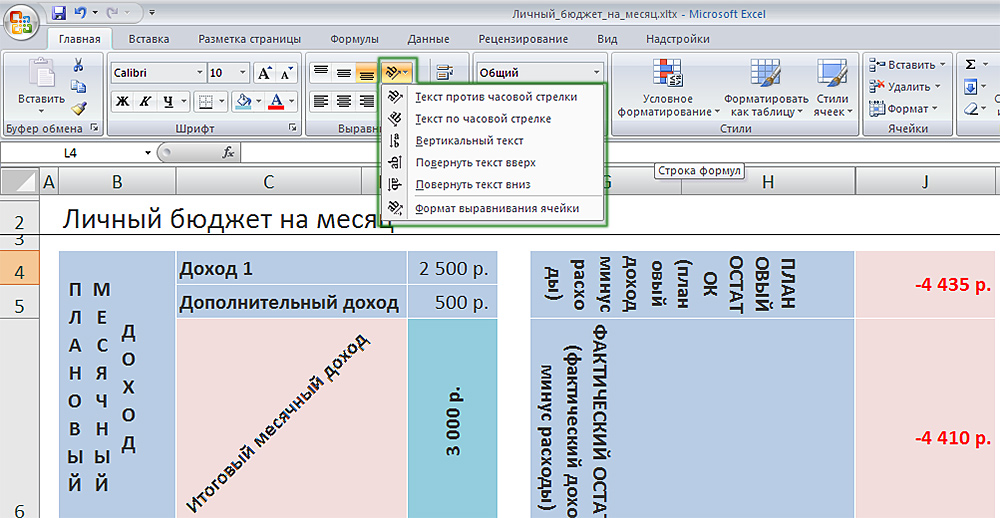
Orientacijos nustatymas per įrankių juostą
Alternatyvus požiūris yra toks: Įvedę tekstą, spustelėkite pelę su tinkamu mygtuku ir jūsų atidarytame sąraše pasirinkite elementą „Cell Format“ arba spustelėkite specialią piktogramą dešiniajame kampe, esančiame dešiniajame kampe, dešiniajame kampe. Skyrius „Sulyginimas“ ant įrankių juostos. Pasirodžiusiame lange Eikite į skirtuką Lygiavimas. Lauke „Orientacija“ nustatykite vertę laipsniais (nurodytu kampu bus rodomas tekstas), patvirtinkite pasirinkimą paspausdami mygtuką „Gerai“. Šis metodas leidžia įdiegti bet kurį kampą, kuris gali būti naudingas, jei norite, kad lentelė būtų įdomesnė ir neįprasta.
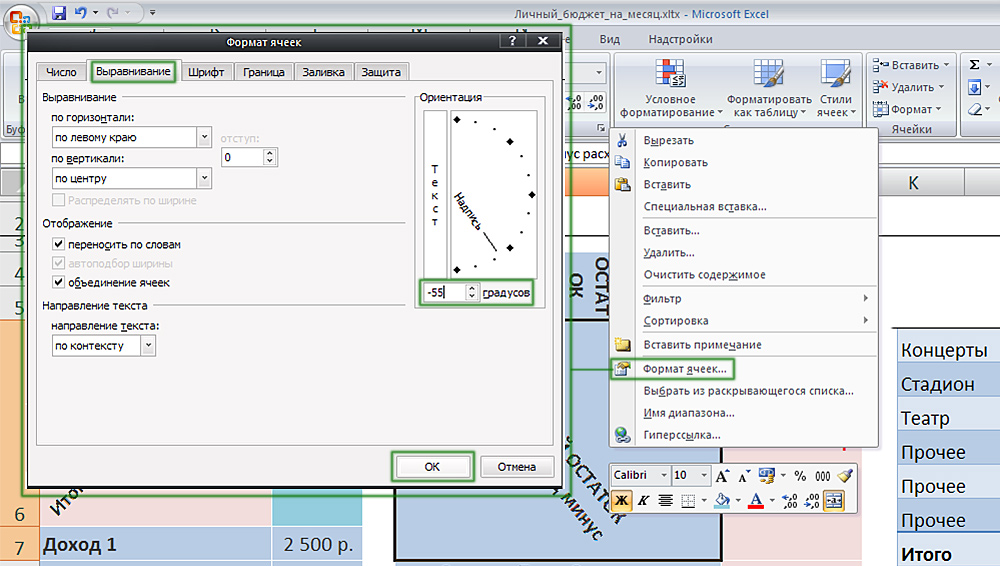
Alternatyvus būdas sukonfigūruoti kryptį
Yra dar vienas būdas sutvarkyti užrašą vertikaliai:
- Atidarykite skirtuką „Formatas“;
- Pasirinkite elementą „Teksto kryptis“;
- Nurodykite norimą užrašo orientacijos versiją.
Atkreipkite dėmesį, kad laikantis šio požiūrio, raidės bus tiesiog išdėstytos į vieną pusę, o ne viena po kita.
Turėdami šį paprastą įgūdį, galite sukurti įdomesnes, patogesnes ir skaitomus stalus. Pasirinkite jums patogesnį metodą ir tinkamesnį dabartinės problemos sprendimui. Parašykite komentaruose, ar straipsnis padėjo jums išspręsti visas iškilusias problemas, ir toliau domėtis „Excel“ redaktoriaus darbo niuansais.

